分类
开始菜单和Cortana是win10系统的新特色,近来却有用户在开机启动时,弹出关键错误警告“开始菜单和Cortana无法工作”,点击立即注销也不能解决问题,这是怎么回事呢?其实这是系统关键服务User Manager被禁用导致的,只需重新启用即可解决问题,下面就跟小编一起来看下具体的操作方法。
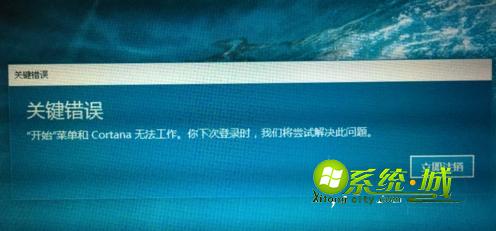
开始菜单和Cortana无法工作解决方法如下:
1、使用”Win+R”快捷键打开运行,输入services.msc,确定打开服务窗口;
2、或者Ctrl+Shift+Esc打开任务管理器,切换到“服务”选项卡,点击底部“打开服务”;
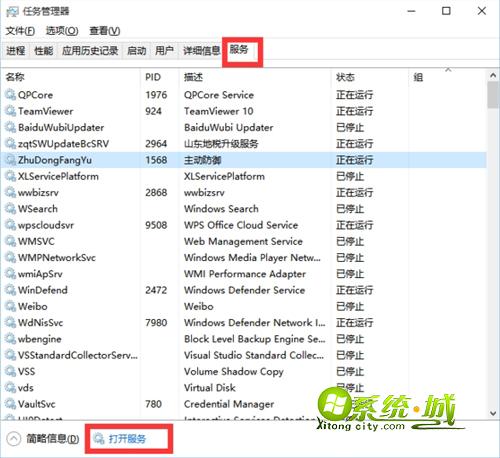
3、在服务窗口找到User Manager服务,右键属性打开,设置启动类型为“自动”,并启动该服务;
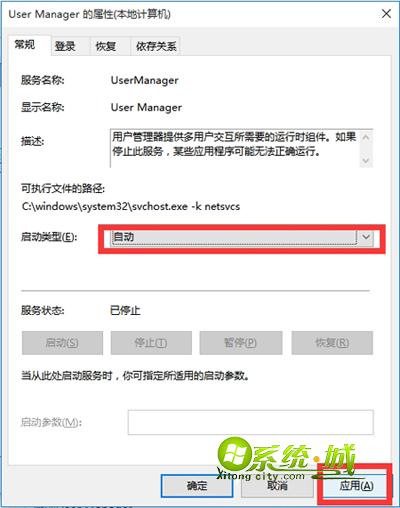
4、点击确定退出,再点击“立即注销”重新登录系统,或者直接重启系统。
win10开机提示开始菜单和Cortana无法工作解决方法就分享到这边,有遇到问题的用户就按照上述方法来解决吧,更多精彩内容欢迎继续关注系统城下载站!
相关阅读:
热门教程
网友评论